Hoe maak je een link?
Het toevoegen van een link (naar bijvoorbeeld de contactpagina) verhoogt de kans op conversie. Doordat de bezoeker niet dood loopt op de pagina, maar verder kan klikken is de kans groter dat jouw bezoeker langer blijft en misschien zelfs tot conversie over gaat. Er zijn drie verschillende 'soorten' links die je kunt maken:
- Een link in binnen jouw eigen website naar bijvoorbeeld de contactpagina
- Een link naar een externe website van iemand anders
- Een link naar een e-mailadres, om als bezoeker direct een mail te kunnen sturen
Om een link aan te maken selecteer je het gewenste stukje tekst. Vervolgens klik je op de 'link' knop (zie hieronder) in de WYSIWYG-editor.
 |
Een link toevoegen en wijzigen of de link verwijderen |
Wanneer je op deze knop hebt gedrukt kom je terecht in een pop-up. Hierin staan een aantal tabbladen met invoervelden:
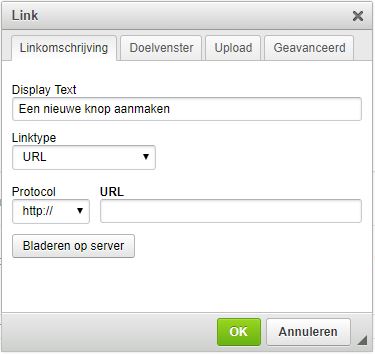 Linkomschrijving
Linkomschrijving
- Display text: de tekst die je geselecteerd hebt om een link van te maken.
- Linktype: het 'type' link dat je wilt gebruiken, zoals een URL (van een website) of een e-mailadres.
- Protocol: wanneer je voor het 'linktype' URL hebt gekozen krijg je een 'dropdown' veld met daarin verschillende vormen bijvoorbeeld: http:// of https://. Deze wordt automatisch ingevuld als je de volledige link van een website invult in het 'URL' veld.
- URL: in dit veld voer je de volledige URL van de website in waarnaar je wilt 'linken' (bijvoorbeeld de URL van je contactpagina: https://www.uwdomein.nl/contact).

- E-mailadres: wanneer je voor het 'linktype' E-mail hebt gekozen krijg je het 'e-mailadres' veld te zien. Hierin vul je het e-mailadres in waar naar gemaild moet worden.
- Onderwerp bericht: hier vul je vast het onderwerp van de mail in.
- Inhoud bericht: hier kun je vast een bericht typen voor de bezoeker om te mailen.
- Doelvenster: hier vul je in of de link in een nieuw venster moet worden geopend of in hetzelfde venster.
- Upload: hier kun je een bestand zoals een PDF- of een Wordbestand naar de server verzenden.
- Geavanceerd (bij deze hoef je alleen op een paar velden te letten).
- Adviserende titel: hiermee kun je een titel meegeven aan je link wanneer er nog aanvullende informatie nodig is. Deze titel wordt opgelezen aan mensen die voorleessoftware gebruiken. Daarnaast wordt deze getoond als je met je muis op de link stil blijft staan.
- Stylesheet-klassen: hier staat de 'klasse' die op de link is toegevoegd.
Om een link toe te voegen kies je voor het linktype 'URL' en voeg je in het veld daaronder de volledige URL in waar de link je heen moet sturen. Kies vervolgens in het 'doelvenster' hoe de pagina moet worden geopend en vul vervolgens onder 'geavanceerd' een adviserende titel in. Als laatste klik je op 'ok' om jouw link toe te voegen.
Tip:wanneer je linkt naar een pagina op jouw eigen website kun je het beste kiezen bij 'doelvenster' voor 'zelfde venster (_self)', zodat je bezoekers in hetzelfde tabblad blijven met jouw website. Maar wanneer je linkt naar een website van iemand ander kun je het beste kiezen in 'doelvenster' voor 'nieuw venster (_blank)', zodat de bezoeker jouw website niet kwijt raakt wanneer hij of zij op de link naar een andere website klikt.
Andere veelgestelde vragen
Lees meer Hoe voeg ik een afbeelding toe?
Door het volgen van de onderstaande stappen kun je een afbeelding toevoegen aan jouw pagina.
Lees meer
Lees meer Hoe maak ik een knop?
Het toevoegen van een knop op elke pagina (naar bijvoorbeeld de contactpagina) verhoogt de kans op conversie.
Lees meer
Lees meer Hoe zet ik 2 knoppen naast elkaar?
Om 2 knoppen naast elkaar te zetten maak je eerst twee linkjes aan met een spatie ertussen.
Lees meer
Lees meer Hoe maak ik een interne link?
Wanneer je een lange pagina hebt wil je soms eerder op deze pagina linken naar een stukje tekst verder op de pagina.
Lees meer
Lees meer Hoe maak ik een contactpagina?
Een contactpagina is eigenlijk een gewone pagina met een contactformulier.
Lees meer
Lees meer Hoe maak ik een link naar een bestand of PDF?
Je kunt een link maken naar een PDF, Word bestand of een Excel bestand.
Lees meer
Lees meer Hoe plaats ik een Word document op mijn pagina?
Wanneer je een document op jouw website wilt plaatsen kun je gebruik maken van de 'downloads banner' in de banner module.
Lees meer
Lees meer Hoe plaats ik een Excel bestand op mijn pagina?
Wanneer je een document op jouw website wilt plaatsen kun je gebruik maken van de 'downloads banner' in de banner module.
Lees meer
Lees meer Hoe plaats ik een PDF op mijn pagina?
Wanneer je een document op jouw website wilt plaatsen kun je gebruik maken van de 'downloads banner' in de banner module.
Lees meer
Lees meer Hoe voeg ik een Vimeo video toe?
Om een video toe te voegen in het CMS maken we gebruik van een 'iframe' via Vimeo of YouTube.
Lees meer
Lees meer Hoe voeg ik een YouTube video toe?
Een iframe is een stukje code om een 'mini site' toe te kunnen voegen in jouw site. In dit geval een YouTube video.
Lees meer
Lees meer Hoe maak ik een tabel?
Met behulp van tabellen kun je verschillende soorten infomatie structureel ordenen.
Lees meer
Lees meer Advanced | Hoe maak ik de ideale tabel?
Wil je de tabel nog een extra zetje geven en ben je handig geworden in het CMS?
Lees meer
Heb je niet kunnen vinden wat je zocht?